看到這標題不知道有讓人以為魔獸世界 WOW 又出新的資料片了~亞馬遜之火 XD
早在兩個月前 Amazon 剛發表 Kindle Fire 的時候我就已經注意到這個消息,從規格來看 Kindle Fire 算不差,7 吋的大小也剛好補滿在 Apple iPad 跟其他廠牌之間的尺寸空檔,再加上是採用 Android 系統為基礎,自由發揮的空間很大,而價格,更是其他廠牌的一半不到!只要 199 美金,看起來吸引力十足,就算不拿來當電子書,拿來當做隨時上上網也挺不錯的。所以當時在我轉貼消息的時候已經有人準備要一起預購了,所以這次一口氣就預購了四台!原本 Amazon 是預計在美國時間 11/17 才開始正式發售,不過其實第一波預購的人有的提前兩天左右就拿到了,而我也在 17 號當天拿到,雖然訂了四台,不過當天已經各自領回,所以沒有辦法開很壯觀的開箱文 XD
前言結束,再來就是看看這亞馬遜之火的開箱啦!
WOW~亞馬遜之火
![亞馬遜之火~Amazon Kindle Fire開箱&系統完整攻略 亞馬遜之火~Amazon Kindle Fire開箱&系統完整攻略]()
非常...省碳結能的包裝,除了那個笑到讓你心裡發寒的亞馬遜微笑之外,以及 Kindlefire 的字樣外,沒有太多其他的圖案在上面,這是將包裝費省下來回饋給消費者最好的例子!不過外包裝真的低調到放在路邊可能會被當成空盒子直接被收進垃圾車....
![亞馬遜之火~Amazon Kindle Fire開箱&系統完整攻略 亞馬遜之火~Amazon Kindle Fire開箱&系統完整攻略]()
Kindle Fire 的包裝採用破壞性的紙盒包裝,一定要撕開才能開箱,所以可以證明我是真的先拍照才開箱的 XD
![亞馬遜之火~Amazon Kindle Fire開箱&系統完整攻略 亞馬遜之火~Amazon Kindle Fire開箱&系統完整攻略]()
玩不膩的老梗再一次~小當家上菜,亞馬遜之火要燃燒啦!
![亞馬遜之火~Amazon Kindle Fire開箱&系統完整攻略 亞馬遜之火~Amazon Kindle Fire開箱&系統完整攻略]()
內容也很簡單,上蓋的地方插了一張快速導覽說明
![亞馬遜之火~Amazon Kindle Fire開箱&系統完整攻略 亞馬遜之火~Amazon Kindle Fire開箱&系統完整攻略]()
內容物一覽~本體一台,很簡單的紙卡說明書一張,充電器一個,沒了!可以注意到 Kindle Fire 的整個包裝都用混合牛皮紙卡,應該是環保考量
![亞馬遜之火~Amazon Kindle Fire開箱&系統完整攻略 亞馬遜之火~Amazon Kindle Fire開箱&系統完整攻略]()
充電器,接頭是 Micro USB,符合歐盟以後的行動裝置充電器規格
![亞馬遜之火~Amazon Kindle Fire開箱&系統完整攻略 亞馬遜之火~Amazon Kindle Fire開箱&系統完整攻略]()
7 吋 Kindle Fire 本體登場!這個大小還滿吸引我的,因為常常躺在床上上網,可是 iPad 因為比較大會有點重量常常會手滑砸到自己的臉...囧
![亞馬遜之火~Amazon Kindle Fire開箱&系統完整攻略 亞馬遜之火~Amazon Kindle Fire開箱&系統完整攻略]()
電源、充電口、耳機孔通通在下方的位置,這跟以往習慣智慧型手機跟其他 Pad 電源在上方的設計有點不同,所以真的在使用的時候我會把他反過來用,變成電源在上,喇叭在下的拿法
![亞馬遜之火~Amazon Kindle Fire開箱&系統完整攻略 亞馬遜之火~Amazon Kindle Fire開箱&系統完整攻略]()
雙喇叭!輸出的效果應該會略比 iPad 的單邊喇叭好一點
![亞馬遜之火~Amazon Kindle Fire開箱&系統完整攻略 亞馬遜之火~Amazon Kindle Fire開箱&系統完整攻略]()
除了上下以外,左右兩邊都沒有其他的按鈕,邊框上也沒有其他熱感應式按鍵,非常的簡潔
![亞馬遜之火~Amazon Kindle Fire開箱&系統完整攻略 亞馬遜之火~Amazon Kindle Fire開箱&系統完整攻略]()
背面~採用類似橡膠漆的材質,或許是要增加握感,防止手滑造成的悲劇,不過雖然是採用這樣的材質,經過使用之後還是發現會留下指紋,尤其是在手會出汗的情況下
![亞馬遜之火~Amazon Kindle Fire開箱&系統完整攻略 亞馬遜之火~Amazon Kindle Fire開箱&系統完整攻略]()
背面的 Amazon 微笑跟 Kindle 字樣
![亞馬遜之火~Amazon Kindle Fire開箱&系統完整攻略 亞馬遜之火~Amazon Kindle Fire開箱&系統完整攻略]()
開機!!待機的鎖定畫面,底下會有背景自動更換,目前還找不到可以換的方法,另外 Kindle 滑動解鎖是從右邊往左邊滑,跟 Apple 系列的方向剛好相反
![亞馬遜之火~Amazon Kindle Fire開箱&系統完整攻略 亞馬遜之火~Amazon Kindle Fire開箱&系統完整攻略]()
更新軟體中,Amazon 很厲害,出廠的時候就已經預先設定好我的 Amazon 帳號在 Fire 裡,不過這也造成我的帳號下同時有四台 Kindle Fire 的出現XD
外觀比一比
![亞馬遜之火~Amazon Kindle Fire開箱&系統完整攻略 亞馬遜之火~Amazon Kindle Fire開箱&系統完整攻略]()
Kindle 跟手機比大小,左起,Kindle Fire→HTC Sensation 4G→Apple iPhone4S
![亞馬遜之火~Amazon Kindle Fire開箱&系統完整攻略 亞馬遜之火~Amazon Kindle Fire開箱&系統完整攻略]()
經典疊疊樂~由下而上Kindle Fire→HTC Sensation 4G→Apple iPhone 4S
![亞馬遜之火~Amazon Kindle Fire開箱&系統完整攻略 亞馬遜之火~Amazon Kindle Fire開箱&系統完整攻略]()
平版比一比,Apple iPad 2 跟 Amazon Kindle Fire
![亞馬遜之火~Amazon Kindle Fire開箱&系統完整攻略 亞馬遜之火~Amazon Kindle Fire開箱&系統完整攻略]()
厚度比一比,Kindle 比 iPad 多厚了一點
Kindle Fire系統完整介紹
總覽
![亞馬遜之火~Amazon Kindle Fire開箱&系統完整攻略 亞馬遜之火~Amazon Kindle Fire開箱&系統完整攻略]()
這部份會稍為介紹一下 Kindle Fire 的操作介面,雖然是以 Android 為基礎,不過因為 Amazon 已經將 Fire 客製化,所以介面上略有不同
![亞馬遜之火~Amazon Kindle Fire開箱&系統完整攻略 亞馬遜之火~Amazon Kindle Fire開箱&系統完整攻略]()
第一次開機之後要先設定 Wi-Fi 讓 Kindle 連上網路,畢竟 Amazon 設計 Kindle 的時候就是要以雲端服務為主,如果沒網路,雲端服務基本上就是完全無用的狀態
![亞馬遜之火~Amazon Kindle Fire開箱&系統完整攻略 亞馬遜之火~Amazon Kindle Fire開箱&系統完整攻略]()
完成了帳號登錄以及更新之後,首先會出現的就是導覽畫面
![亞馬遜之火~Amazon Kindle Fire開箱&系統完整攻略 亞馬遜之火~Amazon Kindle Fire開箱&系統完整攻略]()
這邊介紹的是待機狀態的畫面,上面是近期使用的紀錄,包含網頁跟 App 都會出現在這裡,下面則是類似捷徑的喜愛功能
![亞馬遜之火~Amazon Kindle Fire開箱&系統完整攻略 亞馬遜之火~Amazon Kindle Fire開箱&系統完整攻略]()
右上方的齒輪式進入設定,下方則有 Home 以及 Menu 等功能
![亞馬遜之火~Amazon Kindle Fire開箱&系統完整攻略 亞馬遜之火~Amazon Kindle Fire開箱&系統完整攻略]()
待機畫面~一開始因為沒有什麼使用紀錄,畫面還算滿乾淨的,上面大格的就是近期紀錄,不管開了甚麼奇奇怪怪的網頁還是 App 都會出現在上面,下面則是捷徑
![亞馬遜之火~Amazon Kindle Fire開箱&系統完整攻略 亞馬遜之火~Amazon Kindle Fire開箱&系統完整攻略]()
長按瀏覽紀錄可以把該 App 或是網頁加到下面的喜好捷徑裡面
![亞馬遜之火~Amazon Kindle Fire開箱&系統完整攻略 亞馬遜之火~Amazon Kindle Fire開箱&系統完整攻略]()
如果不想要有太多捷徑,也可以長按之後移除
![亞馬遜之火~Amazon Kindle Fire開箱&系統完整攻略 亞馬遜之火~Amazon Kindle Fire開箱&系統完整攻略]()
Kindle Fire 的介面比較偏向 iPad,沒有多重的桌面可以去根據自己的習慣去設定,只有一格格的“書櫃”去存放捷徑
Newsstand
這功能基本上就是報章雜誌類的電子訂閱,裡面可以訂閱電子的雜誌跟報紙
![亞馬遜之火~Amazon Kindle Fire開箱&系統完整攻略 亞馬遜之火~Amazon Kindle Fire開箱&系統完整攻略]()
一開始因為什麼都沒有,所以我的 Library 書櫃上是空的。另外可以注意看上面有分成 Cloud 跟 Device 兩個選項,簡單來說只要訂閱過的雜誌都會存放在 Cloud 的紀錄裡面,如果當 Device 這端因為空間不足先移除了,之後還是可以從雲端再抓回來,非常方便
![亞馬遜之火~Amazon Kindle Fire開箱&系統完整攻略 亞馬遜之火~Amazon Kindle Fire開箱&系統完整攻略]()
進入 Store 之後就可以看到當期跟過去的報紙或雜誌
![亞馬遜之火~Amazon Kindle Fire開箱&系統完整攻略 亞馬遜之火~Amazon Kindle Fire開箱&系統完整攻略]()
每一種雜誌可以購買單期也可以直接訂閱多期,價格會比較便宜
Books
這邊就是 Kindle 的重頭戲啦!電子書功能
![亞馬遜之火~Amazon Kindle Fire開箱&系統完整攻略 亞馬遜之火~Amazon Kindle Fire開箱&系統完整攻略]()
一開始我的 Kindle 裡面有一本免費的書,叫做...牛津字典....一樣的,在 Books 功能裡面也分成雲端跟本機端兩種書櫃
![亞馬遜之火~Amazon Kindle Fire開箱&系統完整攻略 亞馬遜之火~Amazon Kindle Fire開箱&系統完整攻略]()
進入sotore之後可以找找喜歡的書籍,除了直接購買以外,也有試閱的功能
![亞馬遜之火~Amazon Kindle Fire開箱&系統完整攻略 亞馬遜之火~Amazon Kindle Fire開箱&系統完整攻略]()
下載試閱中~
![亞馬遜之火~Amazon Kindle Fire開箱&系統完整攻略 亞馬遜之火~Amazon Kindle Fire開箱&系統完整攻略]()
來看看剛剛下載的試閱吧~
![亞馬遜之火~Amazon Kindle Fire開箱&系統完整攻略 亞馬遜之火~Amazon Kindle Fire開箱&系統完整攻略]()
可以選擇範去做標記或是加註解
![亞馬遜之火~Amazon Kindle Fire開箱&系統完整攻略 亞馬遜之火~Amazon Kindle Fire開箱&系統完整攻略]()
選擇單字的話,會自動出現字典的解釋,也可以選擇去其他地方搜尋,不過當然是得要有網路才行
![亞馬遜之火~Amazon Kindle Fire開箱&系統完整攻略 亞馬遜之火~Amazon Kindle Fire開箱&系統完整攻略]()
從 Menu 功能中可以選擇字型、大小、行距、邊界、底色,Amazon 不愧是電子書的先驅之一,這種小地方還挺完整的
![亞馬遜之火~Amazon Kindle Fire開箱&系統完整攻略 亞馬遜之火~Amazon Kindle Fire開箱&系統完整攻略]()
換成了淺褐色的底色,在這種彩色的螢幕上看起來舒服多了,比較不會這麼亮
![亞馬遜之火~Amazon Kindle Fire開箱&系統完整攻略 亞馬遜之火~Amazon Kindle Fire開箱&系統完整攻略]()
現在可以看到我的書櫃裡面多了一本剛剛下載的書
![亞馬遜之火~Amazon Kindle Fire開箱&系統完整攻略 亞馬遜之火~Amazon Kindle Fire開箱&系統完整攻略]()
回到待機畫面之後就可以看到剛剛看到的剛剛看的書封面已經出現在瀏覽紀錄上
Music
這部份就是音樂播放的功能,不過另外把 Store 的功能也一起整合進去,同樣也是分成雲端跟本機兩個部份
![亞馬遜之火~Amazon Kindle Fire開箱&系統完整攻略 亞馬遜之火~Amazon Kindle Fire開箱&系統完整攻略]()
一開始本機端的音樂庫也是空空什麼都沒有,所以會顯示請到音樂商店購買
![亞馬遜之火~Amazon Kindle Fire開箱&系統完整攻略 亞馬遜之火~Amazon Kindle Fire開箱&系統完整攻略]()
不過換到 Cloud 這邊之後就可以看到我曾經購買過的 Jlo 的專輯
![亞馬遜之火~Amazon Kindle Fire開箱&系統完整攻略 亞馬遜之火~Amazon Kindle Fire開箱&系統完整攻略]()
Amazon 提供了直接在線上播放的功能,也就是類似 KKBOX 的線上 Streaming 音樂,可以不必下載下來就可以播放
![亞馬遜之火~Amazon Kindle Fire開箱&系統完整攻略 亞馬遜之火~Amazon Kindle Fire開箱&系統完整攻略]()
當然也是可以直接從雲端再次下載購買過的音樂,以後就不用擔心機器掛掉或是電腦掛了之後音樂忘了備份這種狀況
![亞馬遜之火~Amazon Kindle Fire開箱&系統完整攻略 亞馬遜之火~Amazon Kindle Fire開箱&系統完整攻略]()
音樂的播放介面基本上跟其它採用 Android 系統的平板或是手機非常類似
![亞馬遜之火~Amazon Kindle Fire開箱&系統完整攻略 亞馬遜之火~Amazon Kindle Fire開箱&系統完整攻略]()
下載完之後就會發現本機端也有 Jlo 的音樂囉
![亞馬遜之火~Amazon Kindle Fire開箱&系統完整攻略 亞馬遜之火~Amazon Kindle Fire開箱&系統完整攻略]()
線上音樂的部份跟 Apple iTunes 很類似,所以就不特別介紹
Video
這部份也是 Amazon 主打 Kindle Fire 的另外一個功能,線上即時串流影片
![亞馬遜之火~Amazon Kindle Fire開箱&系統完整攻略 亞馬遜之火~Amazon Kindle Fire開箱&系統完整攻略]()
進入 Video 之後就可以看到裡面提供了多種影片可以下載,除了電影以外,也有電視影集
![亞馬遜之火~Amazon Kindle Fire開箱&系統完整攻略 亞馬遜之火~Amazon Kindle Fire開箱&系統完整攻略]()
看了一下 Cloud,我自己都忘了之前曾經在 Amazon 下載過哈利波特的免費導演講評片段
![亞馬遜之火~Amazon Kindle Fire開箱&系統完整攻略 亞馬遜之火~Amazon Kindle Fire開箱&系統完整攻略]()
本機端,因為是新機當然是空的
![亞馬遜之火~Amazon Kindle Fire開箱&系統完整攻略 亞馬遜之火~Amazon Kindle Fire開箱&系統完整攻略]()
開始選影片囉~裡面還有葉問,不過是英文發音的,看得我實在沒 fu..........
![亞馬遜之火~Amazon Kindle Fire開箱&系統完整攻略 亞馬遜之火~Amazon Kindle Fire開箱&系統完整攻略]()
來看個 24 反恐任務,看到 Prime 的價格了嗎?$0.00 免錢!這也是 Amazon 提供給 Prime 會員的福利之一,有很多影片可以免費觀看,這當然也能某種程度的提升 Kindle Fire 的銷量
![亞馬遜之火~Amazon Kindle Fire開箱&系統完整攻略 亞馬遜之火~Amazon Kindle Fire開箱&系統完整攻略]()
連 LOST 也是免費的,不過...按扭變成灰色了?怪哉
![亞馬遜之火~Amazon Kindle Fire開箱&系統完整攻略 亞馬遜之火~Amazon Kindle Fire開箱&系統完整攻略]()
點選了下方問題解答之後,出現的訊息。至於為什麼會有這問題,等到後面再來解答
![亞馬遜之火~Amazon Kindle Fire開箱&系統完整攻略 亞馬遜之火~Amazon Kindle Fire開箱&系統完整攻略]()
在搞了半天之後又再度能夠播放,那來看看 LOST 吧!
![亞馬遜之火~Amazon Kindle Fire開箱&系統完整攻略 亞馬遜之火~Amazon Kindle Fire開箱&系統完整攻略]()
點選了線上影片之後的載入介面
![亞馬遜之火~Amazon Kindle Fire開箱&系統完整攻略 亞馬遜之火~Amazon Kindle Fire開箱&系統完整攻略]()
嗯...本來應該會有畫面的,不過 Android SDK 的截圖老是會有這種問題,所以只看得到空的畫面...
Docs
除了書報雜誌外,Kindle Fire 當然也能做文件閱讀器,不過這部份我想大概是為了安全起見,所以沒有雲端的部份,所有的東西都是在本機端,可以透過 USB 接電腦之後用直接拉進去
![亞馬遜之火~Amazon Kindle Fire開箱&系統完整攻略 亞馬遜之火~Amazon Kindle Fire開箱&系統完整攻略]()
裡面附的是 Kindle Fire 的使用手冊。而比較有趣的一點是 Kindle 的使用者都會附上一個專用的 Mail 帳號,可以直接將文件類的檔案寄到專用的 Mail 裡面,檔案會直接同步到 Docs 的書架上,不需要先收信之後再開啟附加檔案,很方便
![亞馬遜之火~Amazon Kindle Fire開箱&系統完整攻略 亞馬遜之火~Amazon Kindle Fire開箱&系統完整攻略]()
另外順便看一下在 Docs 裡的觀看的樣子~
Apps
因為 Kindle Fire 本身就是採用 Andriod 的客製版,所以基本上只要能在 Android 系統上跑的 App 都能在kindle fire上只用,不過因為 Amazon 看起來是非常想要發展自家的market,所以 Google 官方的 Market 自然就沒有在裡面。而 Amazon 的 Market 本身才開放不久,所以其實裡面有些 App 是找不到的,這部份等 Kindle Fire 上市一陣子之後我想之後會好很多
![亞馬遜之火~Amazon Kindle Fire開箱&系統完整攻略 亞馬遜之火~Amazon Kindle Fire開箱&系統完整攻略]()
還是一樣的,Apps 裡面也分雲端跟本機端兩邊,這邊可以雲端裡的紀錄,如果是出現一個 ↓ 符號的代表示曾經下載過的 App,但是現在沒有在本機裡面,雲端的紀錄對於我這種長長重新把機子還原的人來說格外重要,因為裝了很多東西之後往往會想不起來以前到底裝過什麼,有了這紀錄就可以很方便的找回以前裝過的 App,所以目前包括 Apple 跟 Google的市集都提供這樣的功能
![亞馬遜之火~Amazon Kindle Fire開箱&系統完整攻略 亞馬遜之火~Amazon Kindle Fire開箱&系統完整攻略]()
本機端的 Apps
![亞馬遜之火~Amazon Kindle Fire開箱&系統完整攻略 亞馬遜之火~Amazon Kindle Fire開箱&系統完整攻略]()
基本上在 Android 系統上的比較有名氣的 App 在 Amazon 的市集裡都找得到,不過很有趣的是,Amazon 看來是打定主意要自己搞自己的雲端內容,所以舉凡跟 Google 官方有關的 App 像是 YouTube,Gmai l等這裡全部找不到!不過說也奇怪,裡面居然有 Netflix 跟 Hulu...實在有點看不懂 Amazon 在玩哪一招?
Web
這就是網頁瀏覽功能啦,不過根據 Amazon 的說法,Kindle Fire 的網頁瀏覽速度會比其他家的快,原因在於 Amazon Silk 服務,簡單的說,這服務有點類似前端壓縮的功能,Opera 的手機瀏覽器也有類似的功能,也就是利用 Amazon 強大的雲端主機群,同時將網頁先放在類似以前 Proxy 裡面之後,再丟到使用者端,所以當然也會比較快一點,這只是其中一個技術,另外還有一大堆叭啦叭啦的技術,可以增加流覽速度。不過大概是因為也是服務剛開始的關係,或是我存取的網頁都在台灣,所以在瀏覽上的感覺並沒有想像中的快,有時候還會有“卡”的情況,所以這部份需要再觀察一段時間
![亞馬遜之火~Amazon Kindle Fire開箱&系統完整攻略 亞馬遜之火~Amazon Kindle Fire開箱&系統完整攻略]()
瀏覽器採用的是分頁的模式,這種分頁標籤對於 iPad 或是 Chrome 的使用者應該會覺得很熟悉
![亞馬遜之火~Amazon Kindle Fire開箱&系統完整攻略 亞馬遜之火~Amazon Kindle Fire開箱&系統完整攻略]()
瀏覽 Amazon 自家網頁
![亞馬遜之火~Amazon Kindle Fire開箱&系統完整攻略 亞馬遜之火~Amazon Kindle Fire開箱&系統完整攻略]()
直式瀏覽我自己的 Blog,在開啟的時候或許是裡面掛了太多 Flash 的東西,其實有點不太順暢,但是基本上是可以完整的讀取沒問題
![亞馬遜之火~Amazon Kindle Fire開箱&系統完整攻略 亞馬遜之火~Amazon Kindle Fire開箱&系統完整攻略]()
橫式,這裡可以發現 Kindle 的瀏覽器對於某些語法似乎支援的不好,本來應該“浮”在最下方的功能列位置錯亂了
![亞馬遜之火~Amazon Kindle Fire開箱&系統完整攻略 亞馬遜之火~Amazon Kindle Fire開箱&系統完整攻略]()
手機王~基本上 Flash 的廣告都沒問題,可以順利瀏覽
![亞馬遜之火~Amazon Kindle Fire開箱&系統完整攻略 亞馬遜之火~Amazon Kindle Fire開箱&系統完整攻略]()
橫式,右邊的那個遠傳是 Flash 廣告
Settings & 其他
介紹完了 Kindle Fire 裡面主要功能後,最後稍為簡單帶一下其他的說明
![亞馬遜之火~Amazon Kindle Fire開箱&系統完整攻略 亞馬遜之火~Amazon Kindle Fire開箱&系統完整攻略]()
前面忘了都用直式的畫面,這邊順便選幾個橫的畫面來說明。點選右上方的齒輪之後會出現基本的設定項目,因為沒有實體按鍵,所以包含螢幕旋轉,音量,亮度等等都從這邊設定
![亞馬遜之火~Amazon Kindle Fire開箱&系統完整攻略 亞馬遜之火~Amazon Kindle Fire開箱&系統完整攻略]()
其他比較細部的設定就要從 +more 裡面去設定,不過能夠設定的東西並不多
![亞馬遜之火~Amazon Kindle Fire開箱&系統完整攻略 亞馬遜之火~Amazon Kindle Fire開箱&系統完整攻略]()
左上角會有個訊息提示,會用數字顯示有多少提事項目,點了之後就可以叫出訊息列,不過這跟 iPad 或是其他 Android 不同的地方在於如果沒有新訊息時後是叫不出來的,不像另外兩者可以從上往下滑叫出訊息列
![亞馬遜之火~Amazon Kindle Fire開箱&系統完整攻略 亞馬遜之火~Amazon Kindle Fire開箱&系統完整攻略]()
待機畫面,在用了一陣子之後就可以看到紀錄的地方越來越精彩,大大小小的圖案都有...
![亞馬遜之火~Amazon Kindle Fire開箱&系統完整攻略 亞馬遜之火~Amazon Kindle Fire開箱&系統完整攻略]()
連接 USB 之後就會變成隨身硬碟,可以直接拖放想要的音樂、照片、影片等等進去,不過原廠是沒附 Micro USB 傳輸線的,這得要自己準備。Amazon 之所以不附傳輸線的理由很簡單,第一省成本,第二他們希望大家都用他的雲端服務來下載影片音樂等等,這樣他們才有錢賺阿!畢竟 Kindle Fire 賣這麼便宜為了就是想要從數位內容那部份賺回來。在台灣如果這樣賣廠商百分之兩萬會賠錢,但是在美國,下載音樂跟影片付錢理所當然,再來也是看上使用者怕麻煩的心態,所以能夠花錢下載最省事,不用自己再那邊轉檔搞半天。所以像我這種喜歡惡搞機器的人大概就不是他們的目標客群了...
Kindle Fire 問題 & 解決方案
目前拿到 Kindle Fire 才兩天左右,不過因為我發揮了我拿到東西一定要挑戰極限的精神,他已經被我重新還原了不知道幾次了...不過也因為這樣才發現了不少問題,以下就是目前我發現的問題
首先是輸入法的問題,雖然目前 Amazon 的 Markte 上面沒有中文的輸入法可以下載,不過我利用 Sideload 方式,也就是直接取得輸入法的 APK 檔案放進 Kindle Fire 裡面,安裝上跟設定都沒問題,但是問題來了,Amazon 似乎鎖定了輸入法選擇的功能,所以就算成功的裝入其他的輸入法也沒辦法切換,目前網路上也沒看到解決的方法,有不少非英語系的使用者也想裝其他的輸入法也都一籌莫展。除了等 Amazon 解開輸入法的選項外,就是得整台全部刷機,改成其他版本的 Rom,這也讓我想起當初 iPad 第一代剛上市的時候沒有繁體輸入的情況.....
另外,或許很多人想說因為 Kindle Fire 是以 Android 為基礎的架構,所以可以自己把他 Root 掉,以目前來說的確是可行的,不過就在我 Root 掉之後發現了另外一個問題,那就是一但機器 Root 掉了以後,Amazon 的線上影片會直接被鎖起來
![亞馬遜之火~Amazon Kindle Fire開箱&系統完整攻略 亞馬遜之火~Amazon Kindle Fire開箱&系統完整攻略]()
還記得前面我所提到的影片沒辦法播放的問題嗎?這就是因為 Root 之後被 Amazon 給鎖起來了,當然有這問題的不只我,稍微搜尋了一下美國鄉民的狀況,大家都有相同的症狀,只要一 Root 之後,Kindle Fire 的線上影片就死了。搞了我一整晚之後才發現,因為 Root 了之後系統的資料夾結構似乎會被變更,所以當 Video 功能偵測到變更之後就將影片播放給鎖起來了,我想 Amazon 大概怕 Kindle Fire 被 Root 之後可以直接抓出下載的影片到電腦裡播放吧!所以美國的鄉民也是一陣撻伐,不知道 Amazon 之後會不會解除這個限制。目前如果要讓影片恢復正常,基本上就是要 Unroot 回去才行。因為我是 Prime 的會員,免費的影片還算很多,所以我還是乖乖的先 Unroot 回去,這樣才有影片可以看阿!
最後,因為目前華文市場的數位下載還是不夠火熱,所以短期之內要看到 Kindle Fire 在華文市場或是亞洲市場上市可能都還沒有機會,我想台灣鄉民最關心的應該是 Kindle Fire 到底值不值得買回台灣用?基本上如果想要放棄 Amazon 所有的服務的話是可以考慮,因為據說目前 Amazon 的服務是區域鎖定的,所以只要連線是透過台灣的 ISP,我想大概是沒辦法用 Amazon 提供的任何數位內容,畢竟目前 Amazon 上的數位內容授權的範圍可能都是在美國,所以一離開美國就不在授權範圍內。不過因為沒機會在台灣用,所以還是不能確定真正被限定住的範圍有多少。但是如果有興趣的自己刷機,把 Kindle Fire 刷成普通 Andriod Pad 的人或許可以試試看,這樣就可以擁有一台不太貴的 Android 平板,而且硬體規格比起很多山寨平板強很多。現在雖然還沒看到完整的刷機,不過我想只要系統跟硬體架構相同,要整個刷掉遲早是有機會的,畢竟網路上神奇的鄉民還是不少,Kindle Fire 被大改造應該是遲早的問題。
以上所有的測試僅供參考,心臟不夠強的還是不要輕易嘗試!
這把亞馬遜之火有燃起鄉民的敗家欲望嗎?XD
同步張貼於 http://genkiboy83.pixnet.net/blog/post/35955669
延伸閱讀:
Amazon Kindle Fire 詳細規格介紹
亞馬遜發表Kindle Fire平板 定價199美元
Kindle Fire如何改變平板電腦市場競爭格局?
早在兩個月前 Amazon 剛發表 Kindle Fire 的時候我就已經注意到這個消息,從規格來看 Kindle Fire 算不差,7 吋的大小也剛好補滿在 Apple iPad 跟其他廠牌之間的尺寸空檔,再加上是採用 Android 系統為基礎,自由發揮的空間很大,而價格,更是其他廠牌的一半不到!只要 199 美金,看起來吸引力十足,就算不拿來當電子書,拿來當做隨時上上網也挺不錯的。所以當時在我轉貼消息的時候已經有人準備要一起預購了,所以這次一口氣就預購了四台!原本 Amazon 是預計在美國時間 11/17 才開始正式發售,不過其實第一波預購的人有的提前兩天左右就拿到了,而我也在 17 號當天拿到,雖然訂了四台,不過當天已經各自領回,所以沒有辦法開很壯觀的開箱文 XD
前言結束,再來就是看看這亞馬遜之火的開箱啦!
WOW~亞馬遜之火

非常...省碳結能的包裝,除了那個笑到讓你心裡發寒的亞馬遜微笑之外,以及 Kindlefire 的字樣外,沒有太多其他的圖案在上面,這是將包裝費省下來回饋給消費者最好的例子!不過外包裝真的低調到放在路邊可能會被當成空盒子直接被收進垃圾車....

Kindle Fire 的包裝採用破壞性的紙盒包裝,一定要撕開才能開箱,所以可以證明我是真的先拍照才開箱的 XD

玩不膩的老梗再一次~小當家上菜,亞馬遜之火要燃燒啦!

內容也很簡單,上蓋的地方插了一張快速導覽說明

內容物一覽~本體一台,很簡單的紙卡說明書一張,充電器一個,沒了!可以注意到 Kindle Fire 的整個包裝都用混合牛皮紙卡,應該是環保考量

充電器,接頭是 Micro USB,符合歐盟以後的行動裝置充電器規格

7 吋 Kindle Fire 本體登場!這個大小還滿吸引我的,因為常常躺在床上上網,可是 iPad 因為比較大會有點重量常常會手滑砸到自己的臉...囧

電源、充電口、耳機孔通通在下方的位置,這跟以往習慣智慧型手機跟其他 Pad 電源在上方的設計有點不同,所以真的在使用的時候我會把他反過來用,變成電源在上,喇叭在下的拿法

雙喇叭!輸出的效果應該會略比 iPad 的單邊喇叭好一點

除了上下以外,左右兩邊都沒有其他的按鈕,邊框上也沒有其他熱感應式按鍵,非常的簡潔

背面~採用類似橡膠漆的材質,或許是要增加握感,防止手滑造成的悲劇,不過雖然是採用這樣的材質,經過使用之後還是發現會留下指紋,尤其是在手會出汗的情況下

背面的 Amazon 微笑跟 Kindle 字樣

開機!!待機的鎖定畫面,底下會有背景自動更換,目前還找不到可以換的方法,另外 Kindle 滑動解鎖是從右邊往左邊滑,跟 Apple 系列的方向剛好相反
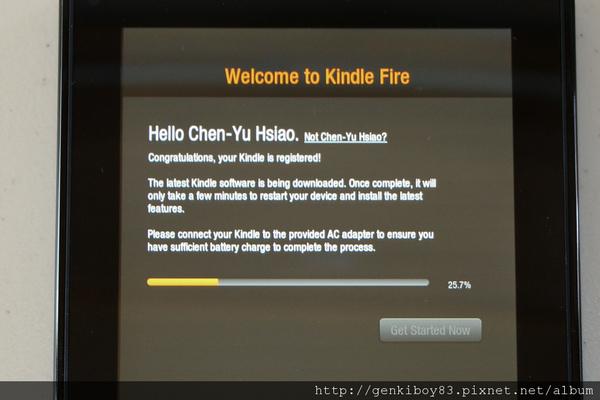
更新軟體中,Amazon 很厲害,出廠的時候就已經預先設定好我的 Amazon 帳號在 Fire 裡,不過這也造成我的帳號下同時有四台 Kindle Fire 的出現XD
外觀比一比

Kindle 跟手機比大小,左起,Kindle Fire→HTC Sensation 4G→Apple iPhone4S

經典疊疊樂~由下而上Kindle Fire→HTC Sensation 4G→Apple iPhone 4S

平版比一比,Apple iPad 2 跟 Amazon Kindle Fire

厚度比一比,Kindle 比 iPad 多厚了一點
Kindle Fire系統完整介紹
總覽
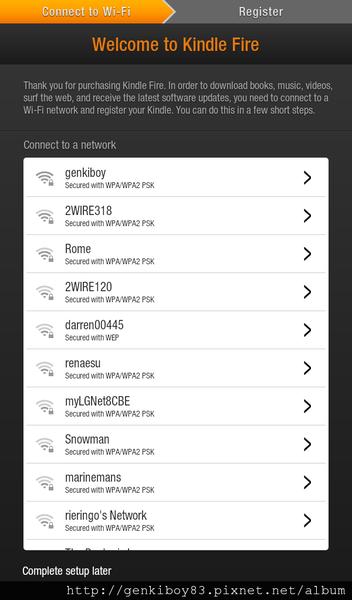
這部份會稍為介紹一下 Kindle Fire 的操作介面,雖然是以 Android 為基礎,不過因為 Amazon 已經將 Fire 客製化,所以介面上略有不同
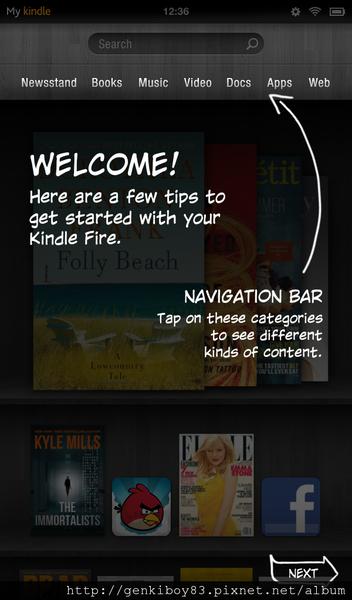
第一次開機之後要先設定 Wi-Fi 讓 Kindle 連上網路,畢竟 Amazon 設計 Kindle 的時候就是要以雲端服務為主,如果沒網路,雲端服務基本上就是完全無用的狀態

完成了帳號登錄以及更新之後,首先會出現的就是導覽畫面
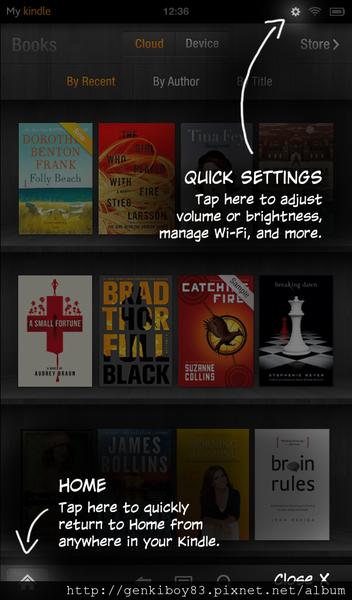
這邊介紹的是待機狀態的畫面,上面是近期使用的紀錄,包含網頁跟 App 都會出現在這裡,下面則是類似捷徑的喜愛功能
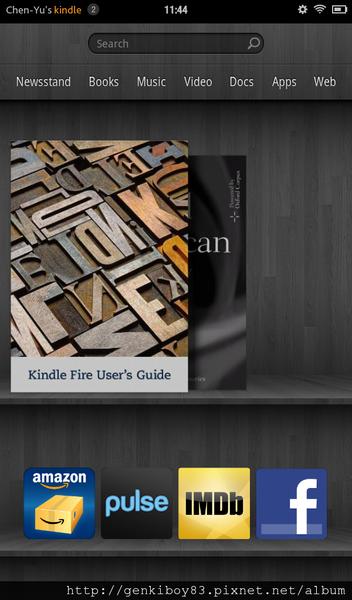
右上方的齒輪式進入設定,下方則有 Home 以及 Menu 等功能
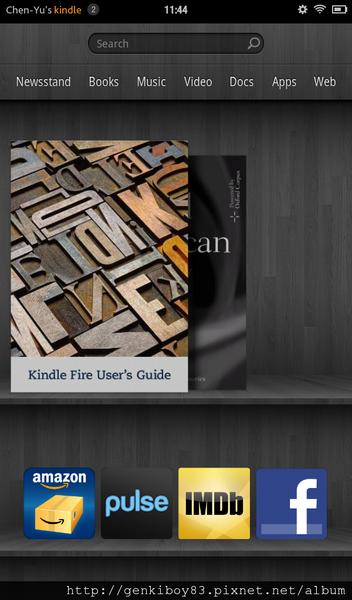
待機畫面~一開始因為沒有什麼使用紀錄,畫面還算滿乾淨的,上面大格的就是近期紀錄,不管開了甚麼奇奇怪怪的網頁還是 App 都會出現在上面,下面則是捷徑

長按瀏覽紀錄可以把該 App 或是網頁加到下面的喜好捷徑裡面
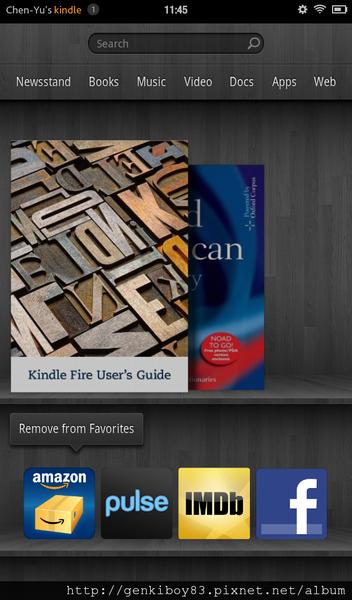
如果不想要有太多捷徑,也可以長按之後移除
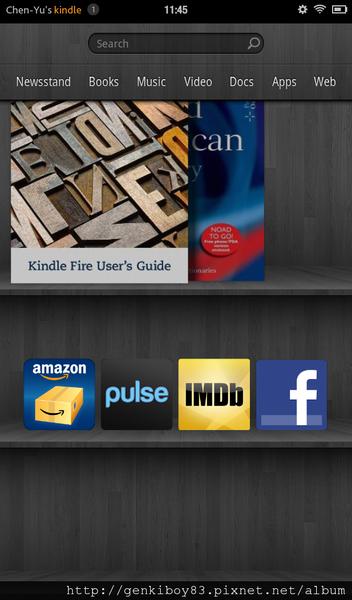
Kindle Fire 的介面比較偏向 iPad,沒有多重的桌面可以去根據自己的習慣去設定,只有一格格的“書櫃”去存放捷徑
Newsstand
這功能基本上就是報章雜誌類的電子訂閱,裡面可以訂閱電子的雜誌跟報紙
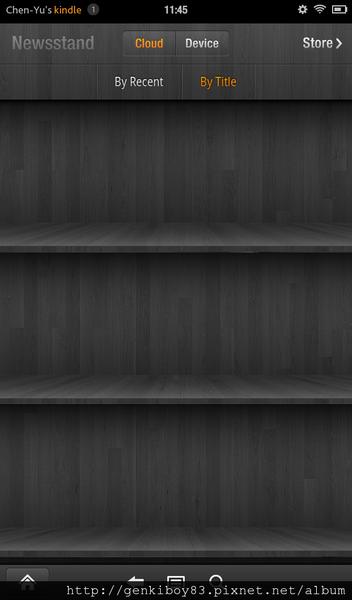
一開始因為什麼都沒有,所以我的 Library 書櫃上是空的。另外可以注意看上面有分成 Cloud 跟 Device 兩個選項,簡單來說只要訂閱過的雜誌都會存放在 Cloud 的紀錄裡面,如果當 Device 這端因為空間不足先移除了,之後還是可以從雲端再抓回來,非常方便
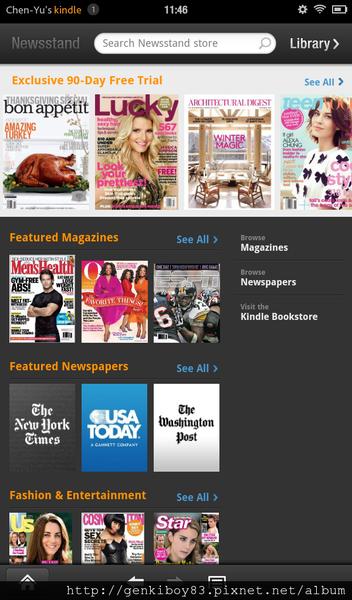
進入 Store 之後就可以看到當期跟過去的報紙或雜誌
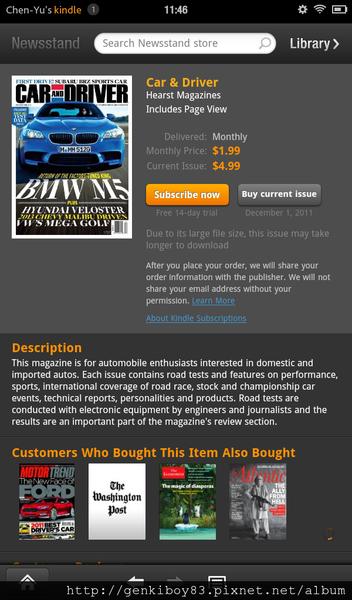
每一種雜誌可以購買單期也可以直接訂閱多期,價格會比較便宜
Books
這邊就是 Kindle 的重頭戲啦!電子書功能

一開始我的 Kindle 裡面有一本免費的書,叫做...牛津字典....一樣的,在 Books 功能裡面也分成雲端跟本機端兩種書櫃
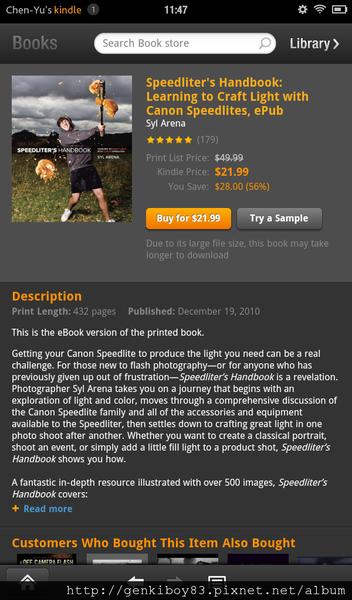
進入sotore之後可以找找喜歡的書籍,除了直接購買以外,也有試閱的功能
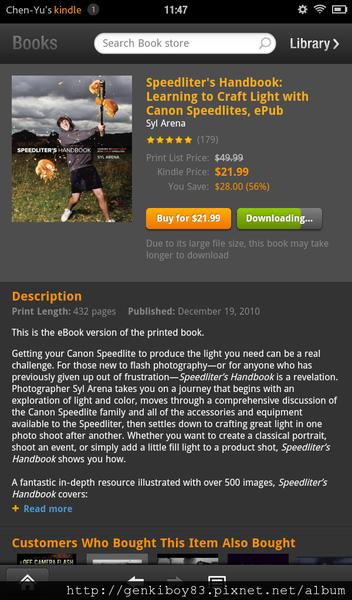
下載試閱中~

來看看剛剛下載的試閱吧~
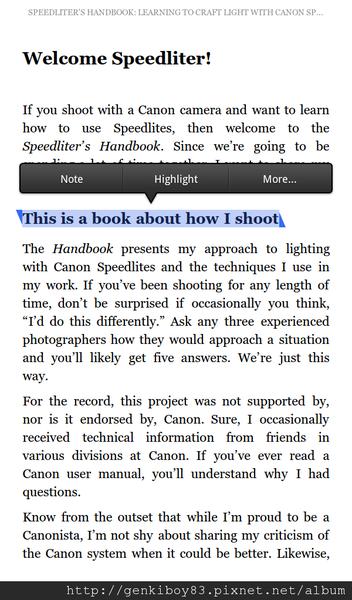
可以選擇範去做標記或是加註解

選擇單字的話,會自動出現字典的解釋,也可以選擇去其他地方搜尋,不過當然是得要有網路才行
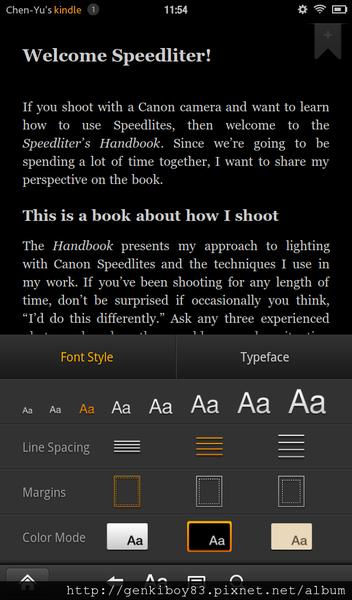
從 Menu 功能中可以選擇字型、大小、行距、邊界、底色,Amazon 不愧是電子書的先驅之一,這種小地方還挺完整的
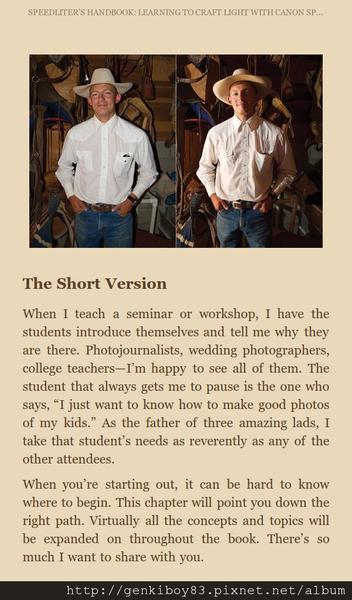
換成了淺褐色的底色,在這種彩色的螢幕上看起來舒服多了,比較不會這麼亮
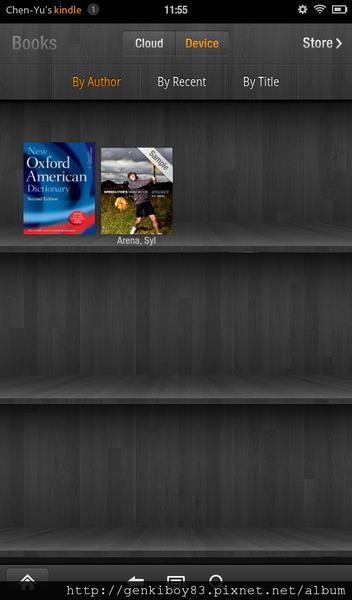
現在可以看到我的書櫃裡面多了一本剛剛下載的書
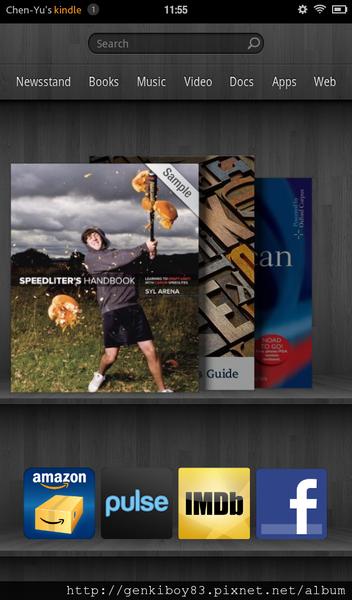
回到待機畫面之後就可以看到剛剛看到的剛剛看的書封面已經出現在瀏覽紀錄上
Music
這部份就是音樂播放的功能,不過另外把 Store 的功能也一起整合進去,同樣也是分成雲端跟本機兩個部份
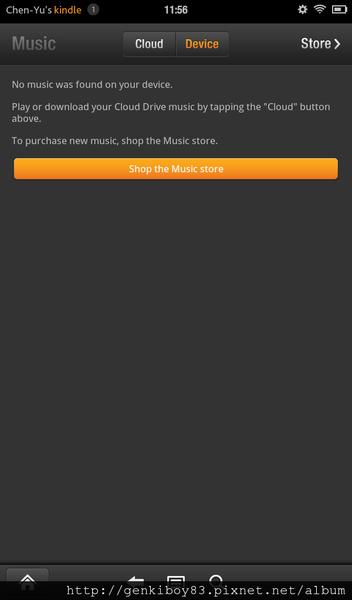
一開始本機端的音樂庫也是空空什麼都沒有,所以會顯示請到音樂商店購買
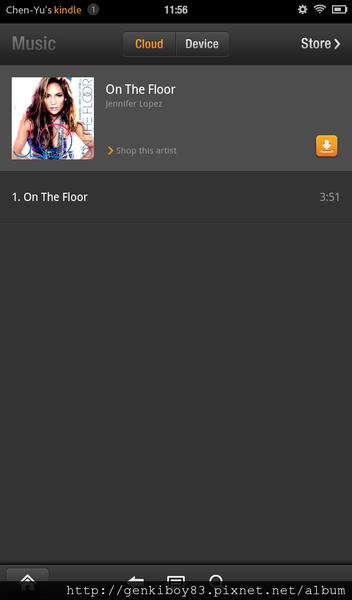
不過換到 Cloud 這邊之後就可以看到我曾經購買過的 Jlo 的專輯

Amazon 提供了直接在線上播放的功能,也就是類似 KKBOX 的線上 Streaming 音樂,可以不必下載下來就可以播放
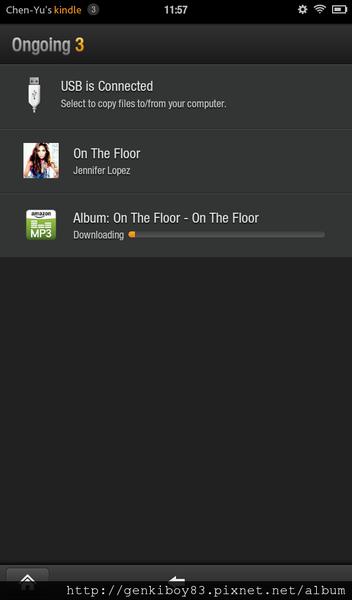
當然也是可以直接從雲端再次下載購買過的音樂,以後就不用擔心機器掛掉或是電腦掛了之後音樂忘了備份這種狀況
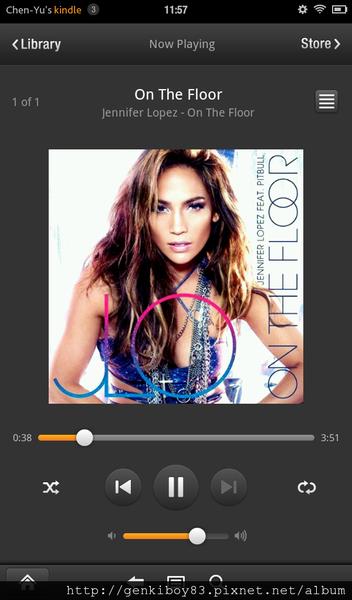
音樂的播放介面基本上跟其它採用 Android 系統的平板或是手機非常類似

下載完之後就會發現本機端也有 Jlo 的音樂囉
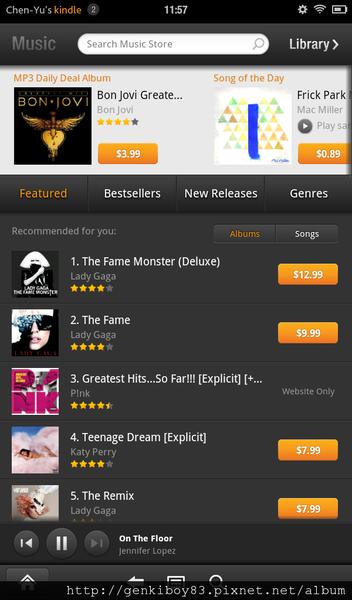
線上音樂的部份跟 Apple iTunes 很類似,所以就不特別介紹
Video
這部份也是 Amazon 主打 Kindle Fire 的另外一個功能,線上即時串流影片
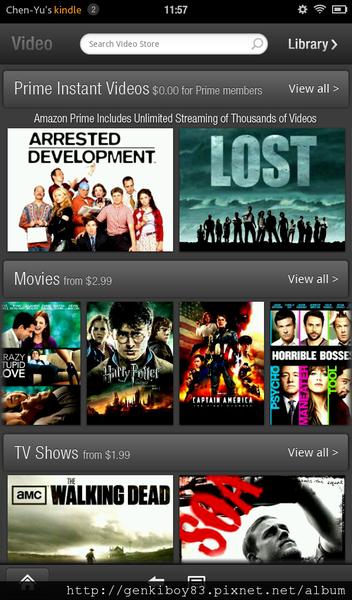
進入 Video 之後就可以看到裡面提供了多種影片可以下載,除了電影以外,也有電視影集
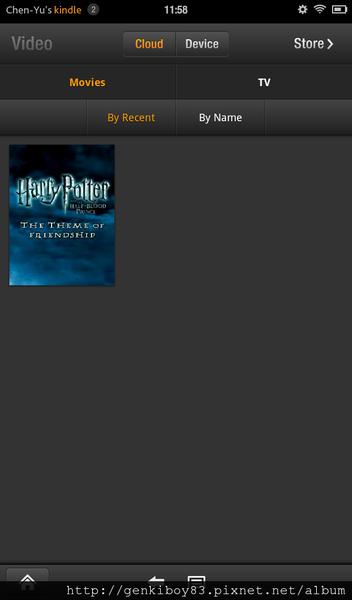
看了一下 Cloud,我自己都忘了之前曾經在 Amazon 下載過哈利波特的免費導演講評片段
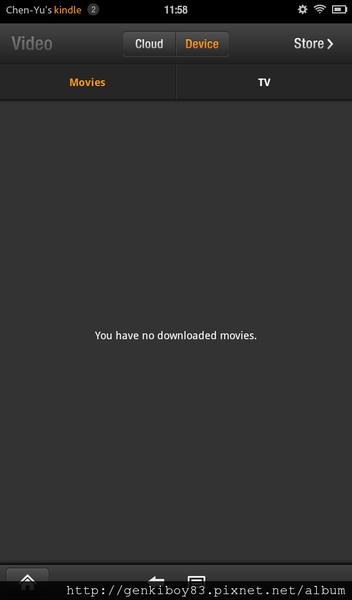
本機端,因為是新機當然是空的

開始選影片囉~裡面還有葉問,不過是英文發音的,看得我實在沒 fu..........
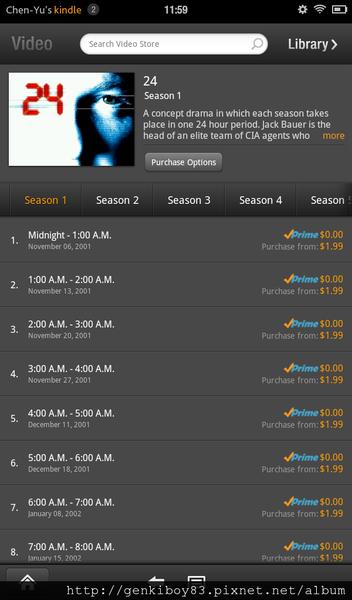
來看個 24 反恐任務,看到 Prime 的價格了嗎?$0.00 免錢!這也是 Amazon 提供給 Prime 會員的福利之一,有很多影片可以免費觀看,這當然也能某種程度的提升 Kindle Fire 的銷量
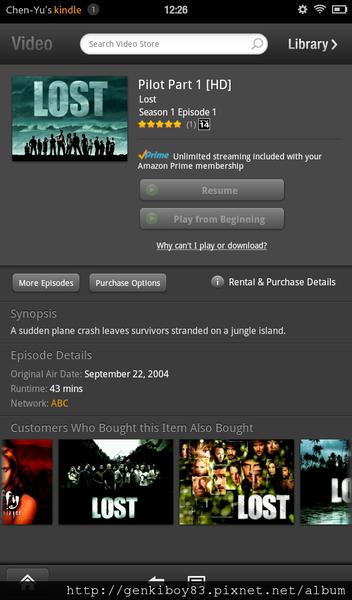
連 LOST 也是免費的,不過...按扭變成灰色了?怪哉
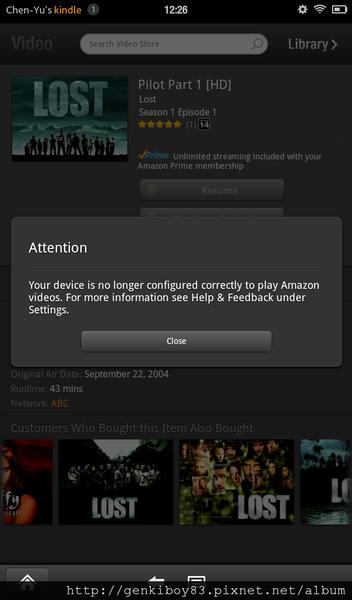
點選了下方問題解答之後,出現的訊息。至於為什麼會有這問題,等到後面再來解答
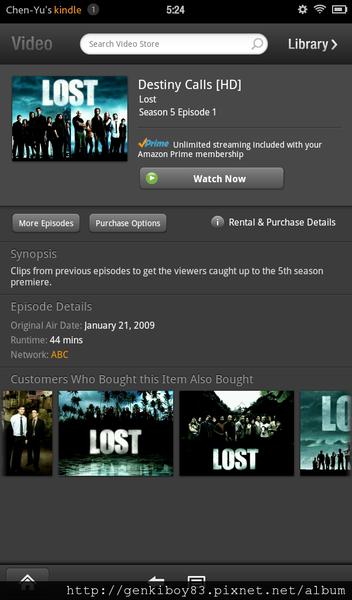
在搞了半天之後又再度能夠播放,那來看看 LOST 吧!

點選了線上影片之後的載入介面
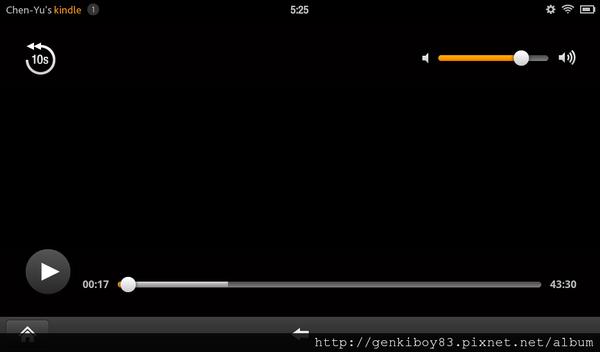
嗯...本來應該會有畫面的,不過 Android SDK 的截圖老是會有這種問題,所以只看得到空的畫面...
Docs
除了書報雜誌外,Kindle Fire 當然也能做文件閱讀器,不過這部份我想大概是為了安全起見,所以沒有雲端的部份,所有的東西都是在本機端,可以透過 USB 接電腦之後用直接拉進去
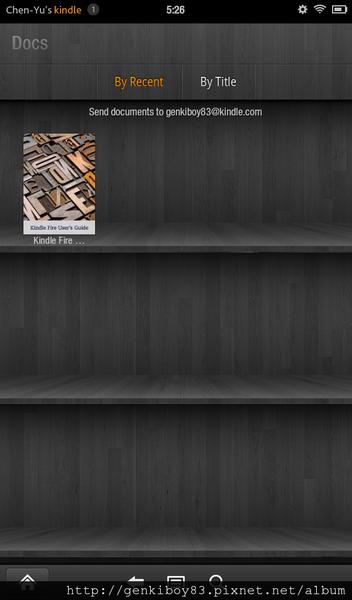
裡面附的是 Kindle Fire 的使用手冊。而比較有趣的一點是 Kindle 的使用者都會附上一個專用的 Mail 帳號,可以直接將文件類的檔案寄到專用的 Mail 裡面,檔案會直接同步到 Docs 的書架上,不需要先收信之後再開啟附加檔案,很方便
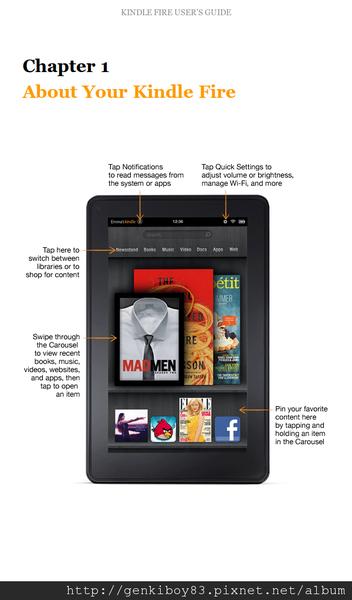
另外順便看一下在 Docs 裡的觀看的樣子~
Apps
因為 Kindle Fire 本身就是採用 Andriod 的客製版,所以基本上只要能在 Android 系統上跑的 App 都能在kindle fire上只用,不過因為 Amazon 看起來是非常想要發展自家的market,所以 Google 官方的 Market 自然就沒有在裡面。而 Amazon 的 Market 本身才開放不久,所以其實裡面有些 App 是找不到的,這部份等 Kindle Fire 上市一陣子之後我想之後會好很多
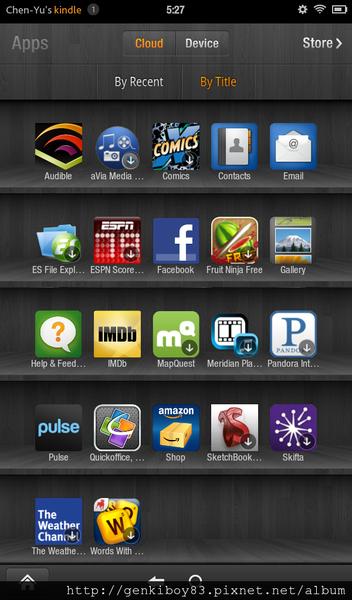
還是一樣的,Apps 裡面也分雲端跟本機端兩邊,這邊可以雲端裡的紀錄,如果是出現一個 ↓ 符號的代表示曾經下載過的 App,但是現在沒有在本機裡面,雲端的紀錄對於我這種長長重新把機子還原的人來說格外重要,因為裝了很多東西之後往往會想不起來以前到底裝過什麼,有了這紀錄就可以很方便的找回以前裝過的 App,所以目前包括 Apple 跟 Google的市集都提供這樣的功能
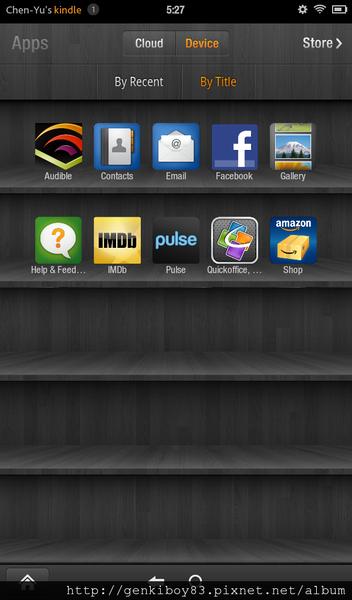
本機端的 Apps

基本上在 Android 系統上的比較有名氣的 App 在 Amazon 的市集裡都找得到,不過很有趣的是,Amazon 看來是打定主意要自己搞自己的雲端內容,所以舉凡跟 Google 官方有關的 App 像是 YouTube,Gmai l等這裡全部找不到!不過說也奇怪,裡面居然有 Netflix 跟 Hulu...實在有點看不懂 Amazon 在玩哪一招?
Web
這就是網頁瀏覽功能啦,不過根據 Amazon 的說法,Kindle Fire 的網頁瀏覽速度會比其他家的快,原因在於 Amazon Silk 服務,簡單的說,這服務有點類似前端壓縮的功能,Opera 的手機瀏覽器也有類似的功能,也就是利用 Amazon 強大的雲端主機群,同時將網頁先放在類似以前 Proxy 裡面之後,再丟到使用者端,所以當然也會比較快一點,這只是其中一個技術,另外還有一大堆叭啦叭啦的技術,可以增加流覽速度。不過大概是因為也是服務剛開始的關係,或是我存取的網頁都在台灣,所以在瀏覽上的感覺並沒有想像中的快,有時候還會有“卡”的情況,所以這部份需要再觀察一段時間

瀏覽器採用的是分頁的模式,這種分頁標籤對於 iPad 或是 Chrome 的使用者應該會覺得很熟悉
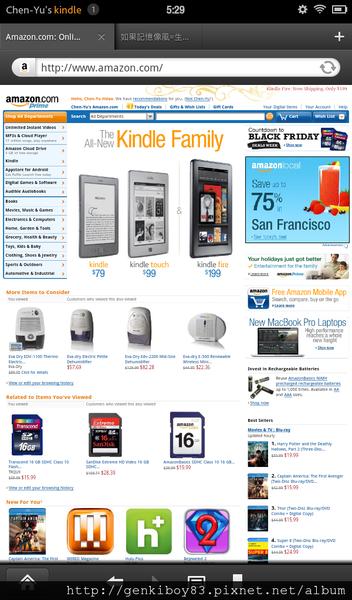
瀏覽 Amazon 自家網頁
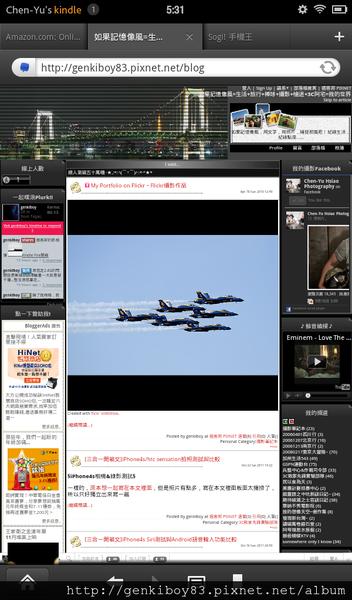
直式瀏覽我自己的 Blog,在開啟的時候或許是裡面掛了太多 Flash 的東西,其實有點不太順暢,但是基本上是可以完整的讀取沒問題
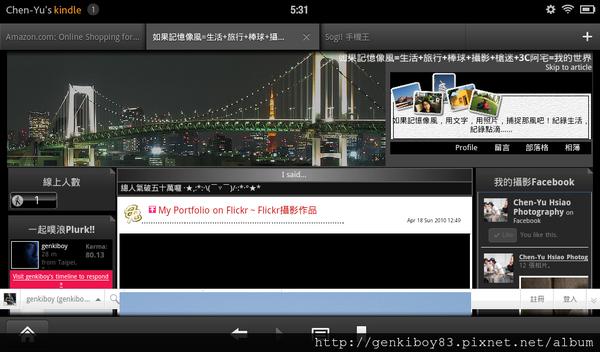
橫式,這裡可以發現 Kindle 的瀏覽器對於某些語法似乎支援的不好,本來應該“浮”在最下方的功能列位置錯亂了

手機王~基本上 Flash 的廣告都沒問題,可以順利瀏覽

橫式,右邊的那個遠傳是 Flash 廣告
Settings & 其他
介紹完了 Kindle Fire 裡面主要功能後,最後稍為簡單帶一下其他的說明
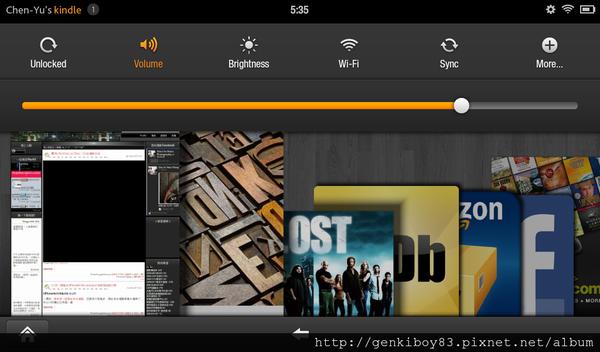
前面忘了都用直式的畫面,這邊順便選幾個橫的畫面來說明。點選右上方的齒輪之後會出現基本的設定項目,因為沒有實體按鍵,所以包含螢幕旋轉,音量,亮度等等都從這邊設定
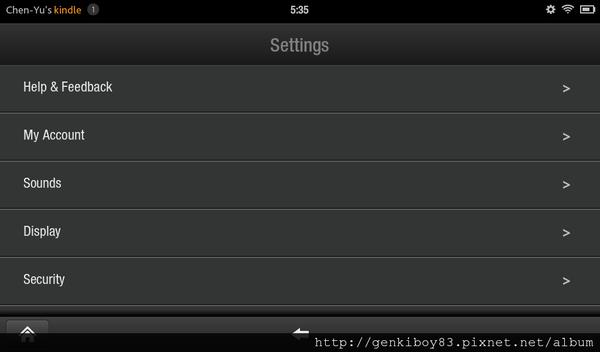
其他比較細部的設定就要從 +more 裡面去設定,不過能夠設定的東西並不多
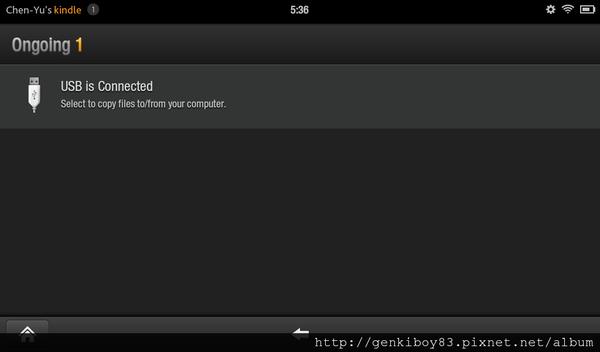
左上角會有個訊息提示,會用數字顯示有多少提事項目,點了之後就可以叫出訊息列,不過這跟 iPad 或是其他 Android 不同的地方在於如果沒有新訊息時後是叫不出來的,不像另外兩者可以從上往下滑叫出訊息列
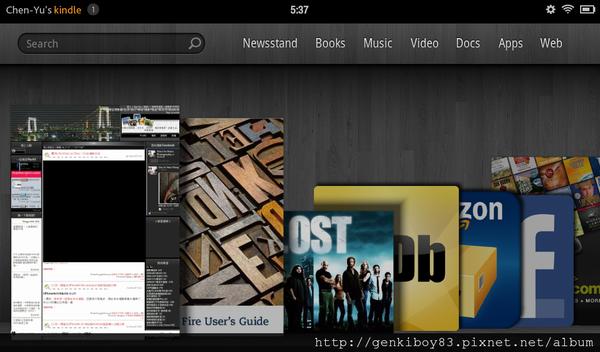
待機畫面,在用了一陣子之後就可以看到紀錄的地方越來越精彩,大大小小的圖案都有...
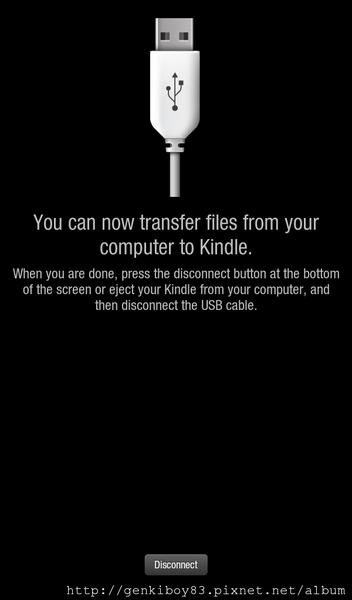
連接 USB 之後就會變成隨身硬碟,可以直接拖放想要的音樂、照片、影片等等進去,不過原廠是沒附 Micro USB 傳輸線的,這得要自己準備。Amazon 之所以不附傳輸線的理由很簡單,第一省成本,第二他們希望大家都用他的雲端服務來下載影片音樂等等,這樣他們才有錢賺阿!畢竟 Kindle Fire 賣這麼便宜為了就是想要從數位內容那部份賺回來。在台灣如果這樣賣廠商百分之兩萬會賠錢,但是在美國,下載音樂跟影片付錢理所當然,再來也是看上使用者怕麻煩的心態,所以能夠花錢下載最省事,不用自己再那邊轉檔搞半天。所以像我這種喜歡惡搞機器的人大概就不是他們的目標客群了...
Kindle Fire 問題 & 解決方案
目前拿到 Kindle Fire 才兩天左右,不過因為我發揮了我拿到東西一定要挑戰極限的精神,他已經被我重新還原了不知道幾次了...不過也因為這樣才發現了不少問題,以下就是目前我發現的問題
首先是輸入法的問題,雖然目前 Amazon 的 Markte 上面沒有中文的輸入法可以下載,不過我利用 Sideload 方式,也就是直接取得輸入法的 APK 檔案放進 Kindle Fire 裡面,安裝上跟設定都沒問題,但是問題來了,Amazon 似乎鎖定了輸入法選擇的功能,所以就算成功的裝入其他的輸入法也沒辦法切換,目前網路上也沒看到解決的方法,有不少非英語系的使用者也想裝其他的輸入法也都一籌莫展。除了等 Amazon 解開輸入法的選項外,就是得整台全部刷機,改成其他版本的 Rom,這也讓我想起當初 iPad 第一代剛上市的時候沒有繁體輸入的情況.....
另外,或許很多人想說因為 Kindle Fire 是以 Android 為基礎的架構,所以可以自己把他 Root 掉,以目前來說的確是可行的,不過就在我 Root 掉之後發現了另外一個問題,那就是一但機器 Root 掉了以後,Amazon 的線上影片會直接被鎖起來
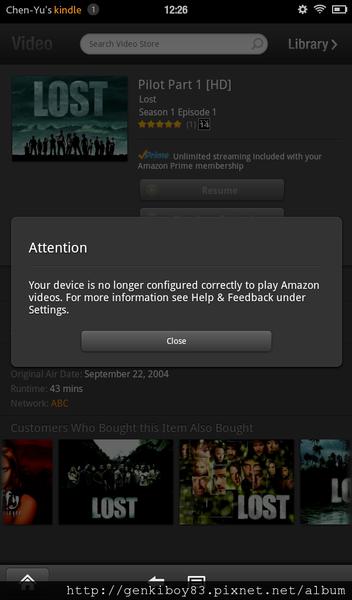
還記得前面我所提到的影片沒辦法播放的問題嗎?這就是因為 Root 之後被 Amazon 給鎖起來了,當然有這問題的不只我,稍微搜尋了一下美國鄉民的狀況,大家都有相同的症狀,只要一 Root 之後,Kindle Fire 的線上影片就死了。搞了我一整晚之後才發現,因為 Root 了之後系統的資料夾結構似乎會被變更,所以當 Video 功能偵測到變更之後就將影片播放給鎖起來了,我想 Amazon 大概怕 Kindle Fire 被 Root 之後可以直接抓出下載的影片到電腦裡播放吧!所以美國的鄉民也是一陣撻伐,不知道 Amazon 之後會不會解除這個限制。目前如果要讓影片恢復正常,基本上就是要 Unroot 回去才行。因為我是 Prime 的會員,免費的影片還算很多,所以我還是乖乖的先 Unroot 回去,這樣才有影片可以看阿!
最後,因為目前華文市場的數位下載還是不夠火熱,所以短期之內要看到 Kindle Fire 在華文市場或是亞洲市場上市可能都還沒有機會,我想台灣鄉民最關心的應該是 Kindle Fire 到底值不值得買回台灣用?基本上如果想要放棄 Amazon 所有的服務的話是可以考慮,因為據說目前 Amazon 的服務是區域鎖定的,所以只要連線是透過台灣的 ISP,我想大概是沒辦法用 Amazon 提供的任何數位內容,畢竟目前 Amazon 上的數位內容授權的範圍可能都是在美國,所以一離開美國就不在授權範圍內。不過因為沒機會在台灣用,所以還是不能確定真正被限定住的範圍有多少。但是如果有興趣的自己刷機,把 Kindle Fire 刷成普通 Andriod Pad 的人或許可以試試看,這樣就可以擁有一台不太貴的 Android 平板,而且硬體規格比起很多山寨平板強很多。現在雖然還沒看到完整的刷機,不過我想只要系統跟硬體架構相同,要整個刷掉遲早是有機會的,畢竟網路上神奇的鄉民還是不少,Kindle Fire 被大改造應該是遲早的問題。
以上所有的測試僅供參考,心臟不夠強的還是不要輕易嘗試!
這把亞馬遜之火有燃起鄉民的敗家欲望嗎?XD
同步張貼於 http://genkiboy83.pixnet.net/blog/post/35955669
延伸閱讀:
Amazon Kindle Fire 詳細規格介紹
亞馬遜發表Kindle Fire平板 定價199美元
Kindle Fire如何改變平板電腦市場競爭格局?
genkiboy 於 11/20/2011 8:09:38 PM 修改文章內容
Sponsor

斜槓N年,特約編輯/工程師/鄉民/部落客/攝影師,似工程師也似藝術家,相信理性與感性可以和平共處。
本文相關商品
最新消息
2026/01/12
2026/01/12
熱門新聞
2025/12/24
留言










Ivan 1/5/2012 at 7:42 PM
請教一下大大,我所有的影片/APP/音樂等都沒法收看或購買,只有SAMPLE或試看可以,難道真的是因為連線是透過台灣的 ISP的原因嗎??還是我的設定有問題?? ><
Koala 11/25/2011 at 2:31 PM
所以kindle fire 根本無法閱讀這個網站的內容,網站內有很多各國雜誌,且許多是免費的。
不過很感謝您的回覆!
genkiboy 11/25/2011 at 1:55 AM
請教一個問題,kindle fire 是否可以閱讀 www.zinio.com 的雜誌?..........恕刪
紫色的天空 11/23/2011 at 7:32 PM
我設定範圍,所以買回來台灣也不好用 - -"
不過價位真的很吸引人~
劉胖胖 11/22/2011 at 7:55 PM
專用的電子書閱讀器在台灣可能很難推
不過這台的價位真的很優~~~
小海 11/22/2011 at 7:34 PM
標準台灣人貪小便宜的心理
要推動付費服務應該難上加難吧~~
Koala 11/22/2011 at 6:45 PM
請教一個問題,kindle fire 是否可以閱讀 www.zinio.com 的雜誌?
genkiboy 11/22/2011 at 3:37 AM
哇,你這麼快就收到了,想必花了不少的錢。可不可以大約列一下所有的花費呢,包括運費及官稅等。(聽說超過NT$3000會被打官稅的是不是?)謝謝。..........恕刪
美國這邊的價格就是199免運免稅!非常划算
星相隨 11/21/2011 at 7:13 PM
看起來很不錯耶、便宜又好用
張里歐 Leo 11/21/2011 at 8:01 AM
總算看到有人分享Kindle Fire開箱,
不過據說目前Amazon的服務有鎖定區域,
所以我打消入手的念頭了!
跳跳虎 11/21/2011 at 7:47 AM
感覺還不賴耶!
可惜在台灣付費服務還不盛行...
熊熊 11/21/2011 at 4:23 AM
哇,你這麼快就收到了,想必花了不少的錢。
可不可以大約列一下所有的花費呢,包括運費及官稅等。
(聽說超過NT$3000會被打官稅的是不是?)
謝謝。